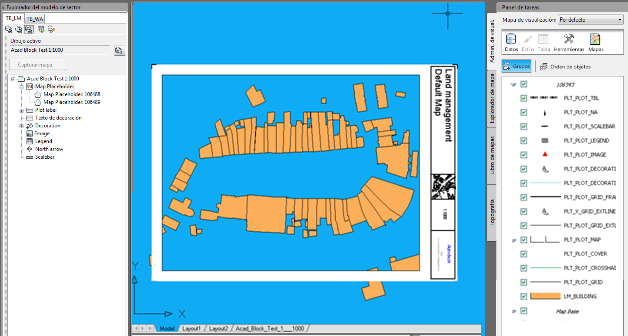En este aprendizaje creará un trazado que utiliza un bloque de AutoCAD como marco en lugar de usar los elementos de decoración de trazado habituales.
Requisitos
Para completar correctamente este aprendizaje debe estar familiarizado con los siguientes aspectos de AutoCAD y AutoCAD Map 3D, y con los modelos de sector empresarial :
- Qué son los bloques y las referencias a bloques de AutoCAD y cómo se usa el editor de bloques de AutoCAD
- Cómo se usa el Administrador de visualización
- Cómo utilizar proyectos , modelos de sector , clases de elemento, elementos y formularios genéricos
- Cómo se crea un modelo de visualización y se configura una ruta de repositorio
- Cómo crear y editar un modelo de sector empresarial y utilizar la biblioteca de trazado
Suposiciones
Antes de llevar a cabo este aprendizaje, deben cumplirse las siguientes condiciones:
- Se ha creado un proyecto.
- Se ha importado el archivo Dump de demostración de gestión del suelo y se ha guardado el modelo de sector PLOT_ACADBLOCKS. Se ha activado la extensión de trazado para que el modelo de sector.
- Se ha configurado correctamente la ruta del repositorio para los modelos de visualización.
- Se ha copiado el modelo de visualización por defecto para los trazados en un subdirectorio de la ruta del repositorio de modelos de visualización y se han ajustado todos los parámetros.
Para crear un trazado usando bloques de AutoCAD
- En el espacio de trabajo Mantenimiento, abra un proyecto de modelo de sector empresarial .
- Genere gráficos y aplique zoom al área de interés.
- Visualice el Explorador de trazado en el Explorador del modelo de sector utilizando uno de los siguientes métodos:
- Haga clic en la .
- Haga clic en el Explorador de trazado en el Explorador del modelo de sector.

Se abre el Explorador de trazado para mostrar la biblioteca de trazado. La biblioteca de trazado contiene las plantillas de trazado y todos los trazados que se han guardado.
- Cree un nuevo trazado.
- Use los ajustes que se muestran a continuación.
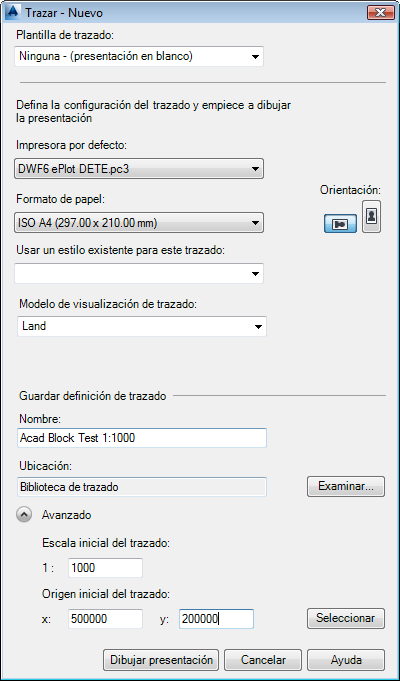
- Pulse Dibujar presentación para abrir el trazado que desea editar.
- Cierre todos los dibujos abiertos excepto el que contiene el trazado que se acaba de crear.
- Use los ajustes que se muestran a continuación.
- En el dibujo del trazado que se acaba de crear, escriba EDITARBLOQUE para abrir el editor de bloques de AutoCAD.
- Cree un nuevo bloque de AutoCAD que tenga 297 unidades de anchura y 210 unidades de altura (A4).
- Establezca el punto base del bloque en el centro.
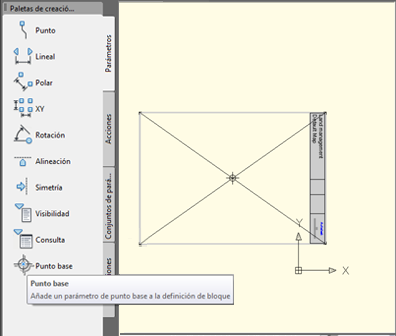
- Cierre el editor de bloques.
- Defina el estilo de la capa PLT_PLOT_DECORATION.
- En el Administrador de visualización, seleccione la capa y pulse Estilo.
- En el Editor de estilos, en Estilo de punto para el rango de escala 0 - Infinito, pulse el botón Examinar de la columna denominada Estilo. Defina los parámetros de la siguiente forma:
- Símbolo: seleccione el bloque que acaba de crear en el dibujo actual.
- Contexto de tamaño: Espacio de mapa
- Unidades: Metros
- Anchura: 297 (A4, 1:1000)
- Altura: 297 (este ajuste se establece automáticamente al definir la anchura)
- Color de relleno: conserve el color original.
- Color de borde: conserve el color original.
- Rotación: escriba la expresión ORIENTATION * 0,9 + 90
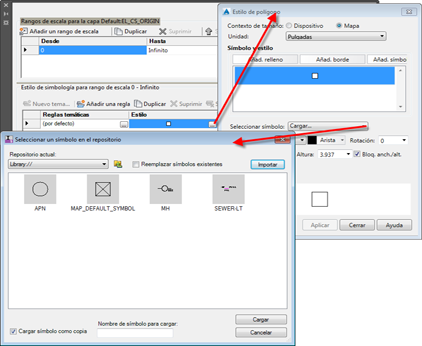
- Guarde el modelo de visualización actual y sobrescriba con él el modelo de visualización de trazado existente.
De esta forma, se crea un nuevo dibujo denominado BlockDefinitions.dwg que contiene el bloque que se acaba de generar.
- Digitalice un nuevo elemento de decoración de punto de trazado como se muestra a continuación.
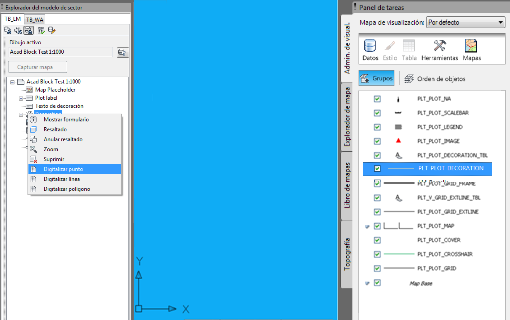
- Abra el formulario genérico de este elemento de punto y establezca su posición en el centro de la página, como se muestra a continuación.
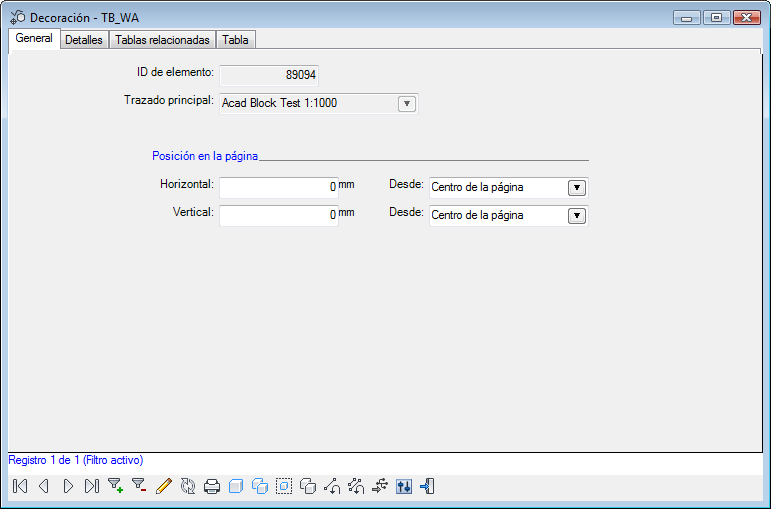
Una vez actualizado, el bloque de AutoCAD estará centrado en el papel.
El estilo del elemento de decoración de punto se define usando el bloque de AutoCAD que se ha creado. Este bloque de AutoCAD tiene el punto base definido en el centro. Dado que el elemento de decoración de punto está centrado en el papel, la posición del bloque de AutoCAD se ha definido correctamente.
- Si lo desea, cree un marcador de posición de mapa (principal) y asígnele unos ajustes predefinidos de anchura y posición.
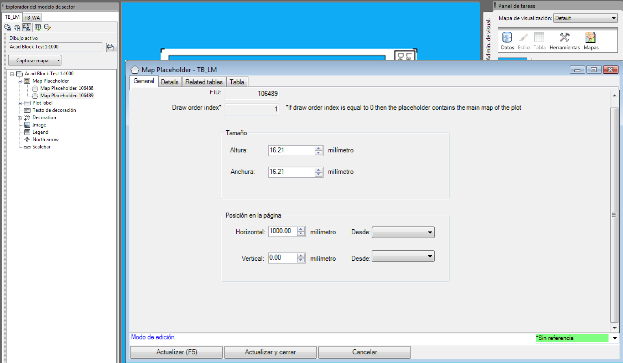
- Capture el mapa para este marcador de posición de mapa.
- Especifique un modelo de visualización existente.
- Si es necesario, aplique un valor de rotación.
- Si lo desea, amplíe el trazado añadiendo una etiqueta para la escala de trazado, un mapa general y cualquier otro elemento que considere necesario.
La escala del trazado que se muestra aquí está definida en 1:1000.